Nota: Questo articolo ha esaurito la sua funzione e verrà ritirato tra breve. Per evitare problemi di "Pagina non trovata", si sta procedendo alla rimozione dei collegamenti noti. Se sono stati creati collegamenti a questa pagina, rimuoverli per contribuire a ottimizzare il Web.
Una cornice per poster è un'immagine di anteprima del video, che può aiutare il pubblico a prevedere il contenuto del video che verrà visualizzato durante la presentazione PowerPoint. Questo articolo descrive come aggiungere un video dal computer alla presentazione e quindi selezionare un fotogramma per il poster.
Esistono due opzioni per la creazione di un fotogramma di un poster:
-
Acquisire un singolo dal video
-
Usare un file di immagine già presente
Nota: La selezione di un fotogramma poster è disponibile solo per i video inseriti dal computer. Non è disponibile per i video che hai inserito dal Web.
Inserire un video dal PC
-
In visualizzazione normale selezionare la diapositiva in cui si vuole inserire il video.
-
Nella scheda Inserisci selezionare videoe quindi fare clic su video nel PC.
-
Nella finestra di dialogo Inserisci video individuare il video desiderato e quindi fare clic su Inserisci.
Usare un fotogramma del video come cornice per poster
-
Fare clic su Riproduci per riprodurre il video finché non viene visualizzato il fotogramma che si vuole usare come cornice per il poster e quindi fare clic su Sospendi.
-
Nel gruppo regola della scheda formato fare clic su cornice postere quindi su fotogramma corrente.
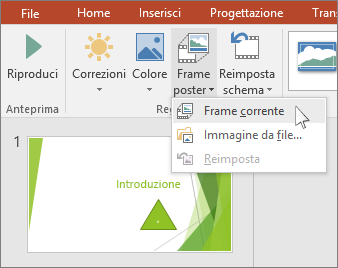
Usare un'immagine come cornice per poster
-
Selezionare il video nella diapositiva.
-
Nel gruppo regola della scheda formato in strumenti videofare clic su frame poster e quindi su immagine da file.
- Quale versione di PowerPoint per Mac è in uso?
- Versioni più recenti
- 2011
Inserire un video dal Mac
-
In visualizzazione Normale selezionare la diapositiva a cui si vuole aggiungere un video.
-
Nella scheda Inserisci fare clic su Video, quindi fare clic su Filmato da file.
-
Nella finestra di dialogo Scegli filmato selezionare il file da inserire.
Usare un fotogramma del video come cornice per poster
-
Fare clic su Riproduci per iniziare la riproduzione del video.
-
Riprodurre il video finché non viene visualizzato il fotogramma che si vuole usare come cornice per i poster e quindi fare clic su Sospendi.
-
Nel gruppo regola della scheda Formato video selezionare cornice postere quindi selezionare fotogramma corrente.
Usare un'immagine come cornice per poster
-
Selezionare il video nella diapositiva.
-
Nel gruppo regola della scheda Formato video selezionare cornice postere quindi selezionare immagine da file.
-
Nella finestra di dialogo passare al file di immagine che si vuole usare come cornice per poster. Selezionare il file di immagine e quindi selezionare Inserisci.
Inserire un video dal Mac
-
Nel menu Visualizza fare clic su Normale.
-
Nella parte superiore del riquadro di spostamento, fare clic sulla scheda Diapositive





-
Nella scheda Home, in Inserisci fare clic su File multimediali, quindi su Filmato da file.
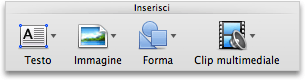
-
Fare clic sul filmato desiderato e quindi selezionare la casella di controllo Collega al file.
-
Fare clic su Inserisci.
Usare un fotogramma del video come cornice per poster
-
Fare clic su Riproduci per iniziare la riproduzione del video.
-
Riprodurre il video finché non viene visualizzato il fotogramma che si vuole usare come cornice per i poster e quindi fare clic su Sospendi.
-
Nel gruppo Opzioni filmato della scheda formato filmato selezionare cornice postere quindi selezionare fotogramma corrente.
Usare un'immagine come cornice per poster
-
Selezionare il video nella diapositiva.
-
Nel gruppo Opzioni filmato della scheda formato filmato selezionare cornice postere quindi selezionare immagine da file.
-
Nella finestra di dialogo passare al file di immagine che si vuole usare come cornice per poster. Selezionare il file di immagine e quindi selezionare Inserisci.










